セル内の文字列の配置方法を変更するには
Section 4 表やセルの配置と調整
最終更新日時:2023/04/03 16:19:46
設定したいセルを選択し、[テーブル]タブを開いて、[配置]コマンドボタンからセルの配置を選択すると簡単です。
はじめに
既定の文字列の配置方法は、[左揃え]の[上揃え]となり、セルの左上を基準に文字列が配置されます。[中央揃え]ボタンをタップしてセンタリングした場合は[中央揃え]の[上揃え]となり、セルの中央上を基準に文字列が配置されますが、上下中央ではありません。
水平方向
|
垂直方向
|
文字列の配置方法を変更する
- 設定したいセルを選択します。ここでは表全体を選択します。
- [テーブル]タブを開き、[配置]をタップします。
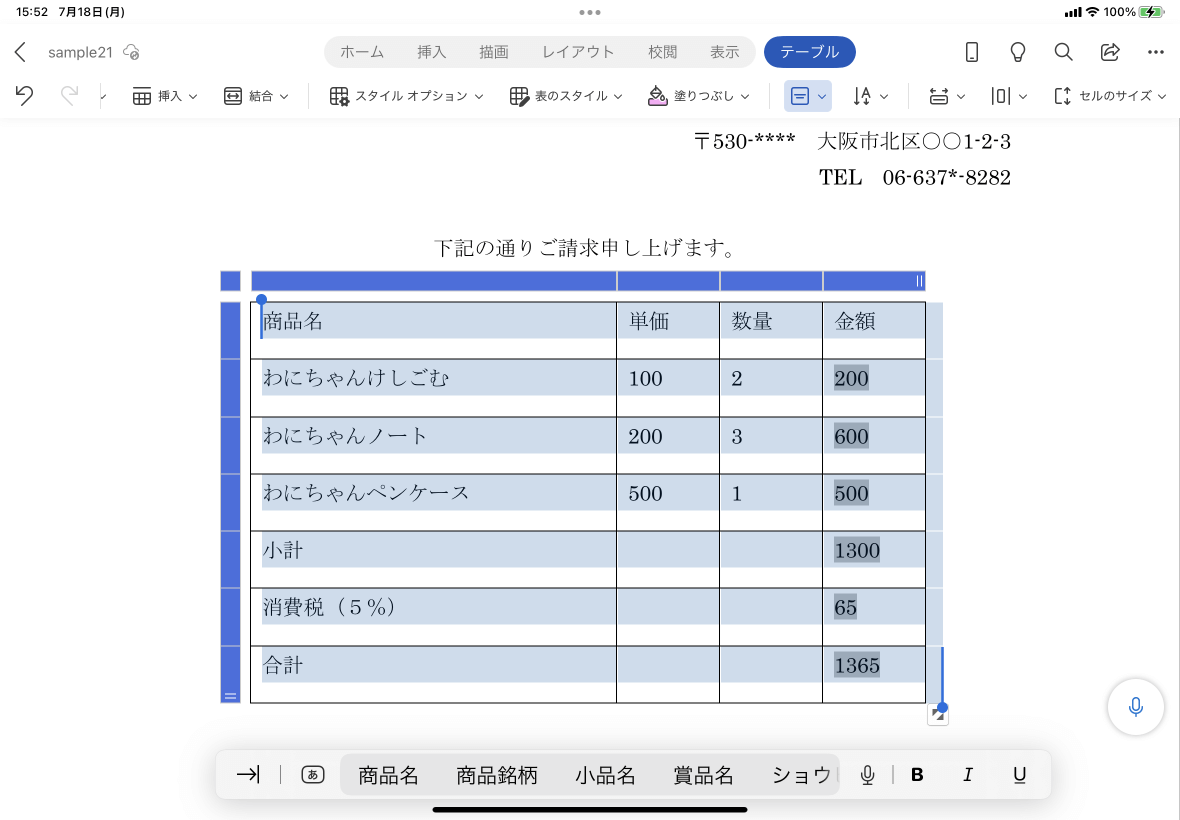
- [中央揃え]をタップすると、水平方向の中央揃えになりました。
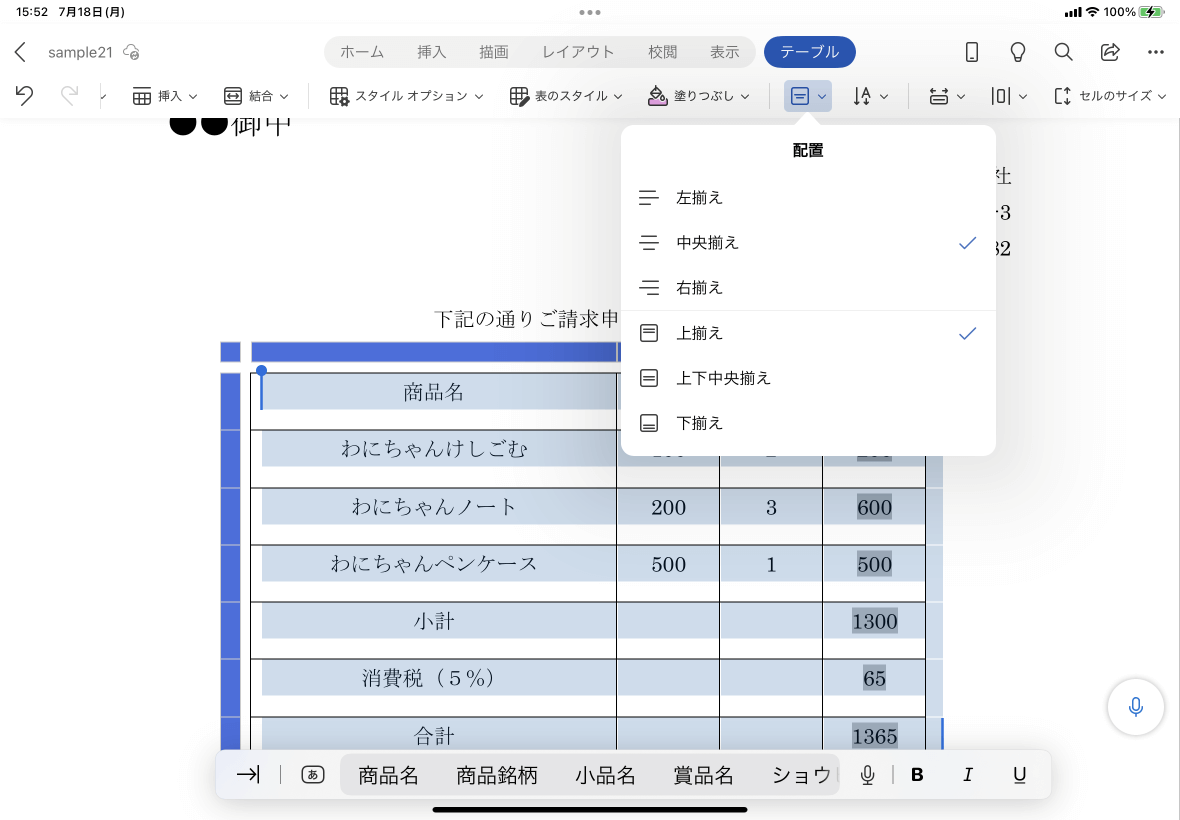
-
[上下中央揃え]をタップすると、垂直方向にも中央揃えになりました。
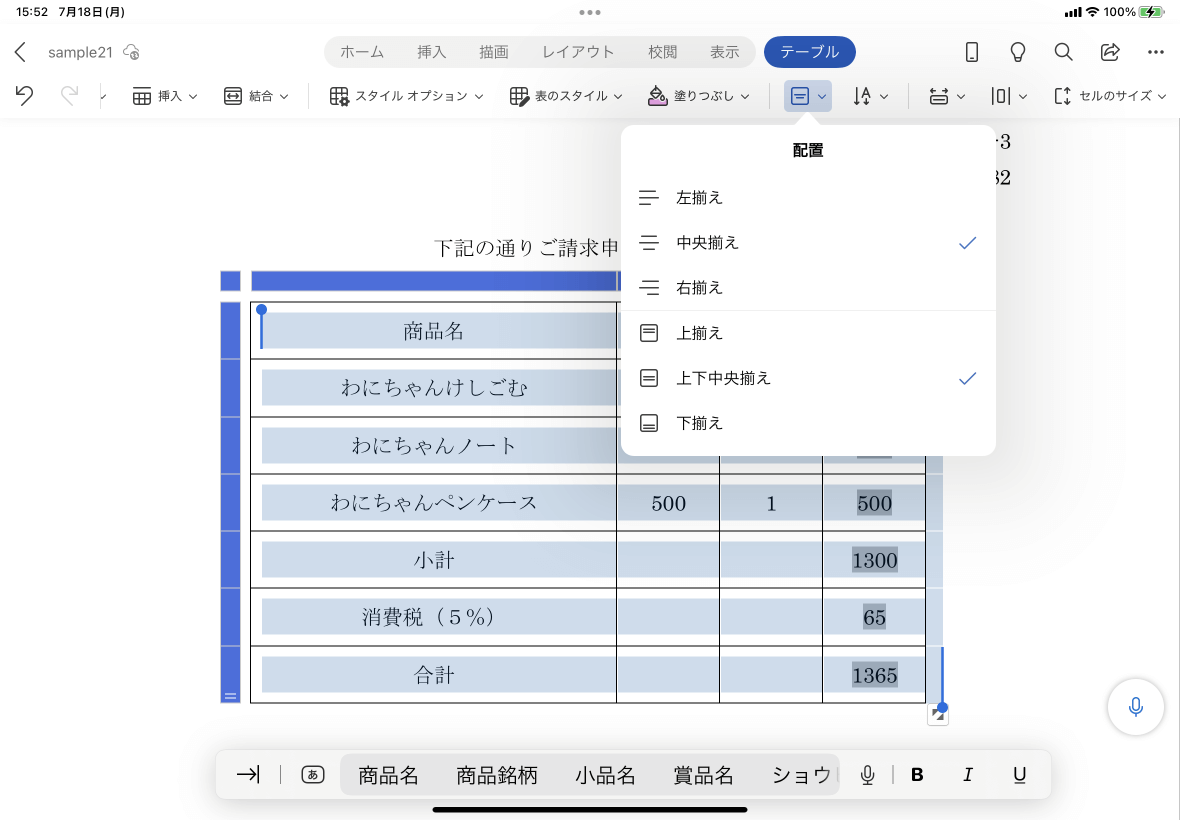
※執筆環境:Word for iPad バージョン 2.63.1
スポンサーリンク
INDEX

